Cách lấy lời bài hát từ video Youtube không cần phần mềm
Trong bài viết này mình xin chia sẻ cách lấy lời bài hát từ video Youtube không cần phần mềm, có thể lựa chọn chất lượng nhạc (MP3) để tải về điện thoại hoặc máy tính.

Việc tải video từ Youtube về máy tính hoặc điện thoại chắc hẳn mọi người điều biết, bởi nó khá dễ dàng. Nhưng chỉ lấy mỗi âm thanh của video đó thì sao? Nếu bạn đang nghỉ đến các phần mềm chuyển đổi thì hãy bỏ suy nghĩ đó đi nhé.
Bởi vì, freetuts.net sẽ hướng dẫn các bạn cách lấy lời bài hát từ video trên Youtube một cách dễ dàng nhất, đó là sử dụng các Website trực tuyến. Ngoài ra, bạn có thể tải về máy tính hoặc điện thoại của các bạn để sử dụng vào mục đích cá nhân.
Cách 1: Lấy lời bài hát từ video Youtube bằng Dirpy (Đã test)
Bạn có thể sử dụng trang web Dirpy để tải nhạc MP3 từ video Youtube một cách dễ dàng nhất, bạn có thể lựa chọn chất lượng nhạc để tải về, nhưng nó còn phụ thuộc vào video gốc nữa.
Bài viết này được đăng tại [free tuts .net]
Bước 1: Trước tiến là bạn hãy mở Youtube lên, sau đó tìm đến video mà bạn cần lấy lời rồi Copy địa chỉ của video đó.
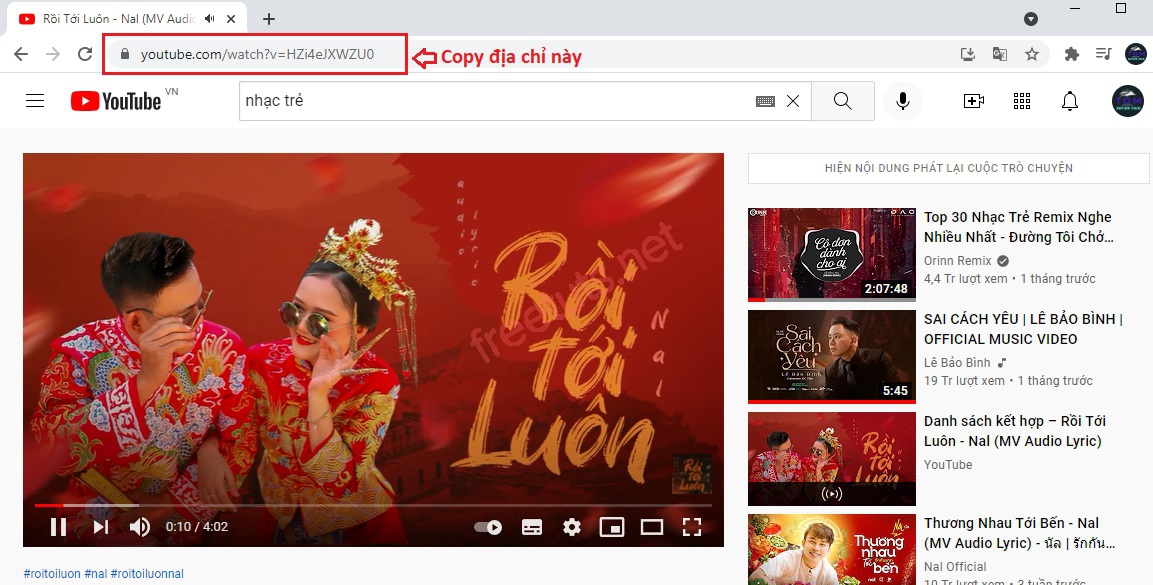
Bước 2: Truy cập vào trang web bằng link bên dưới, sau đó dán địa chỉ mà bạn đã copy ở bước trên vào hộp tìm kiếm.
Bước 3: Bạn hãy nhập thời gian đầu và thời gian kết thúc của bài hát. Nếu muốn tải full bài hát thì bạn hãy để mặc định nhé.
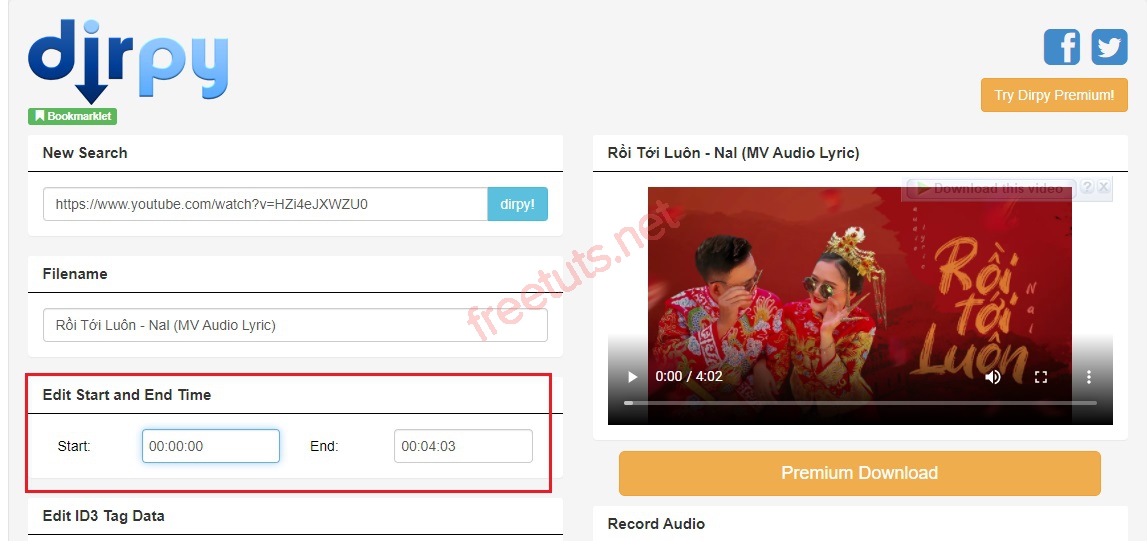
Bước 4: Sau đó bạn hãy chọn chất lượng bài hát muốn tải => định dạng nhạc (Mp3) => Record Audio để tải bài hát về máy.
.jpg)
Chỉ với 4 bước đơn giản là bạn đã có thể tách và tải lời bài hát từ video Youtube, giờ đây bạn có thể thực hiện bất kỳ một video nào trên Youtube mà bạn muốn.
Cách 2. Lấy lời bài hát từ video Youtube bằng Onlinevideoconverter
Bước 1: Các bạn vào trang Website tách âm thanh mà freetuts.net cung cấp tại link bên dưới.
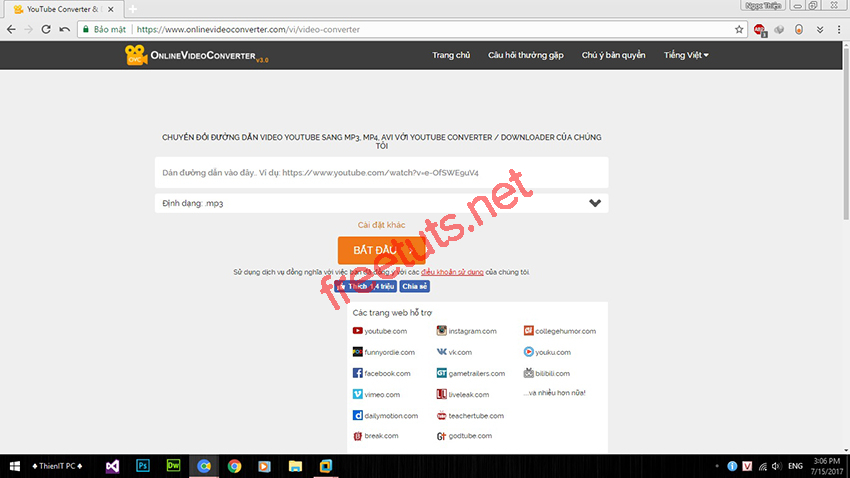
Bước 2: Sau khi vào được trang Website chuyển đổi, các bạn mở một tab mới trên trình duyệt của các bạn và tìm một video bất kỳ trên Youtube mà các bạn cần lấy âm thanh.
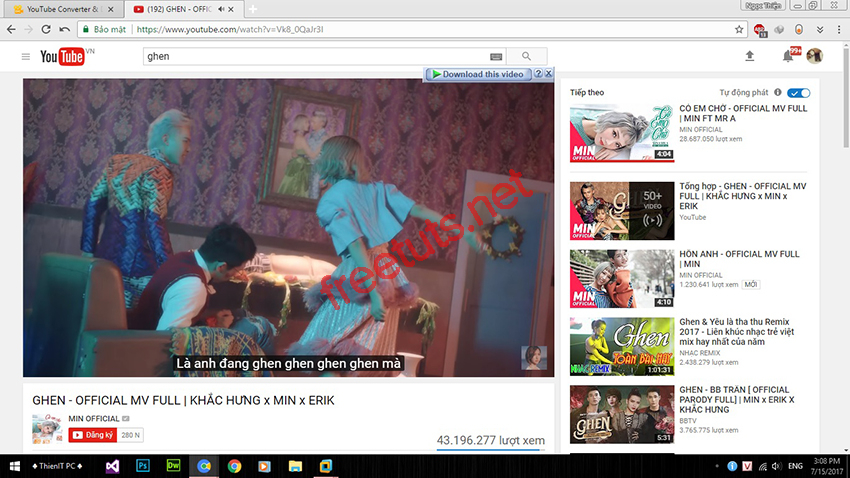
Bước 3: Sao chép liên kết của video đó trên thanh công cụ của trình duyệt.
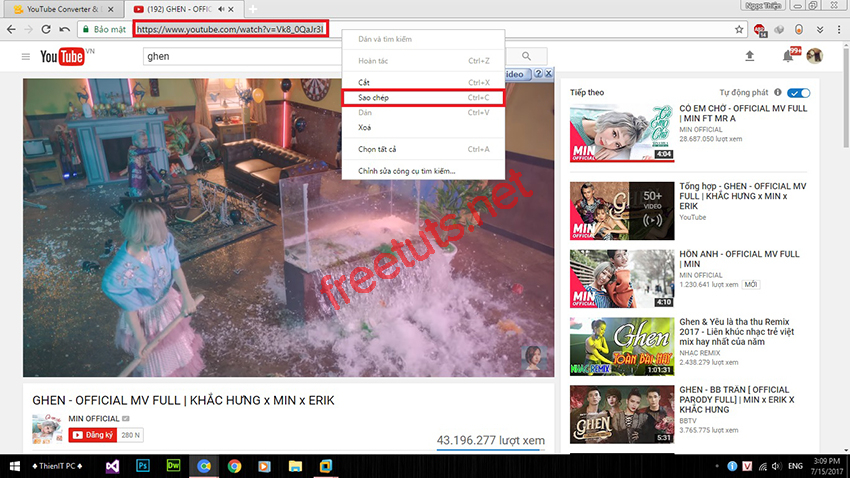
Bước 4: Quay lại tab Website chuyển đổi tại phần định dạng, bạn hãy chọn định dạng âm thanh xuất ra. mặc định là .mp3, nhưng bạn có thể thay đổi theo ý thích.
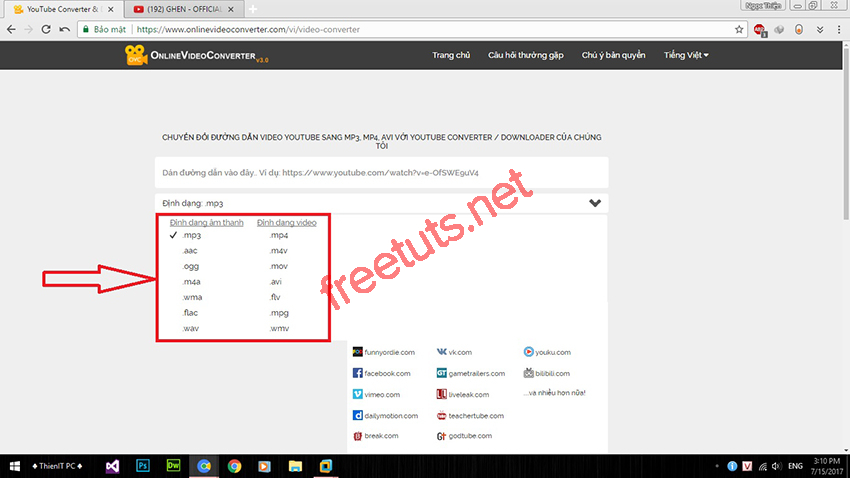
Bước 5: Tại mục Cài đặt khác, bạn có thể chọn chất lượng âm thanh xuất ra, thấp nhất là 64kbps và cao nhất là 320kbps, mặc định là 192kbps.
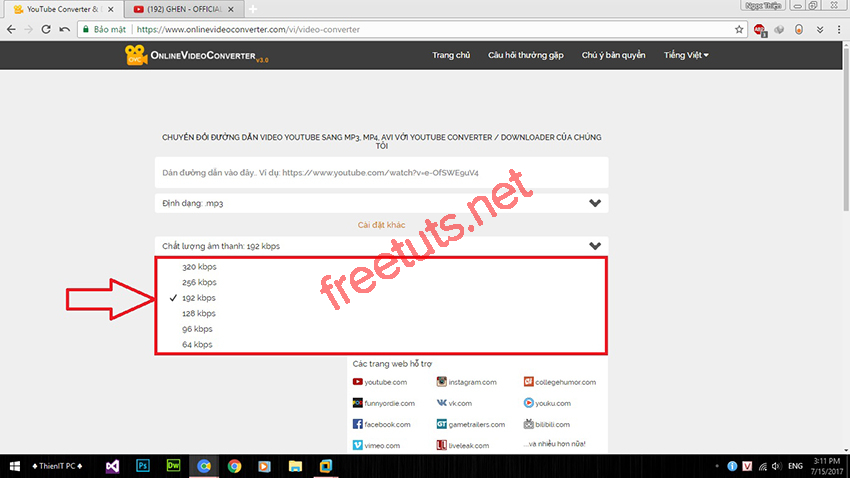
Bước 6: Sau khi chọn định dạng âm thanh hoàn tất, bạn hãy thực hiện Dán liên kết bạn vừa copy được vào ô Dán đường dẫn vào đây.
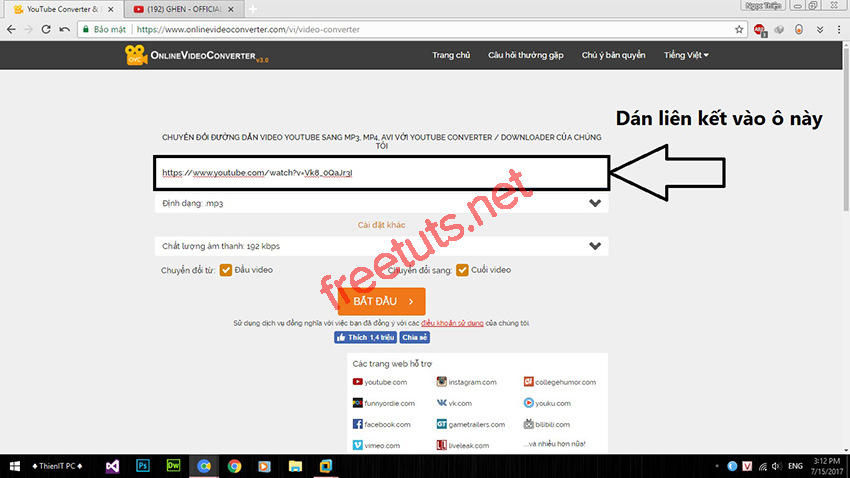
Bước 7: Nhấn chọn nút BẮT ĐẦU để Website tiến hành chuyển đổi.
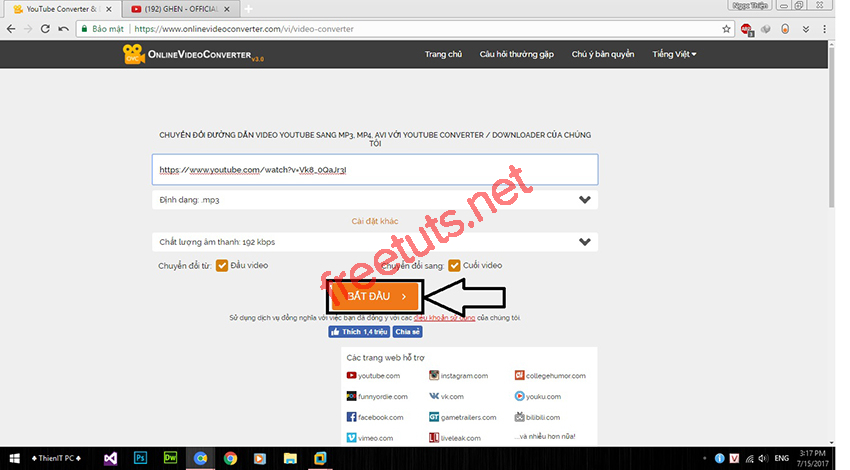
Bước 8: Các bạn ngồi chờ trong ít phút, Website đang thực hiện quá trình chuyển đổi.
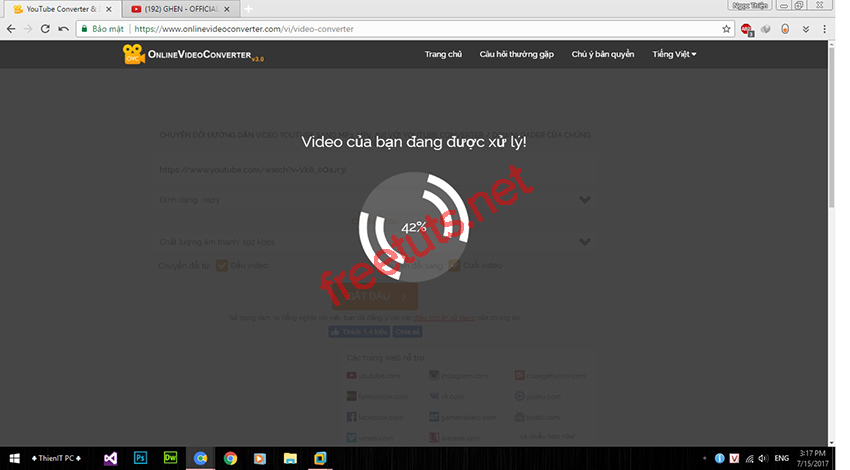
Bước 9: Quá trình chuyển đổi đã thành công, các bạn có thể nhấn nút TẢI XUỐNG để Download đoạn âm thanh vừa được cắt từ video
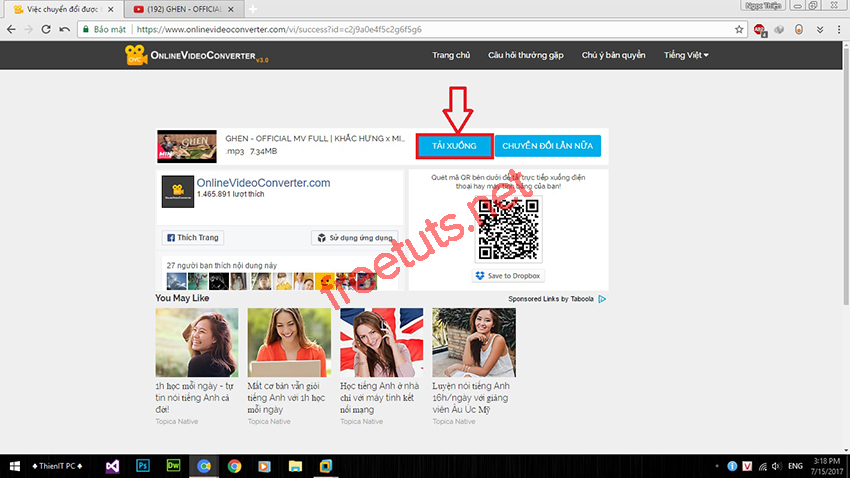
Bước 10: Khi tải đoạn âm thanh về máy, các bạn muốn chuyển đổi tiếp thì chỉ cần nhấn vào nút CHUYỂN ĐỔI LẦN NỮA là được.
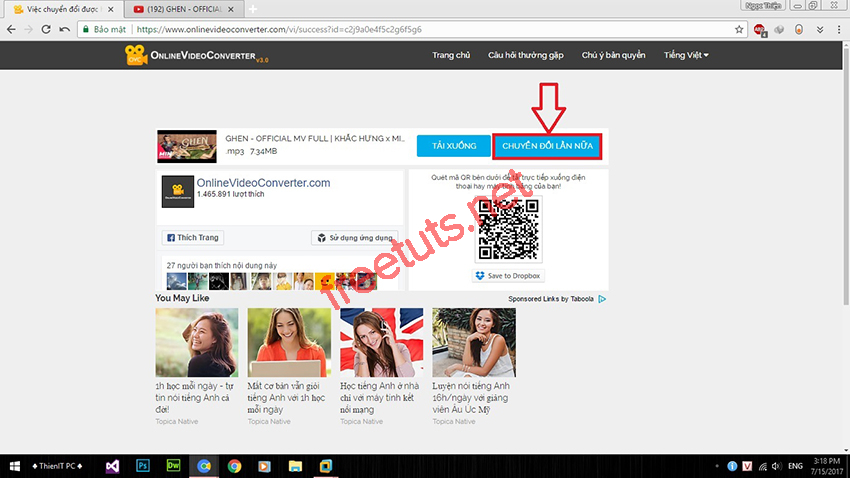
Lưu ý: Một số bạn chỉ cần lấy một đoạn âm thanh trong cả video đó thì các bạn hãy chọn vào nút Cài đặt khác để thiết lập tùy chọn số giây số phút bắt đầu và số giây số phút kết thúc. Sau đó nhấn BẮT ĐẦU để thực hiện quá trình chuyển đổi và cắt đoạn âm thanh bạn cần lấy.
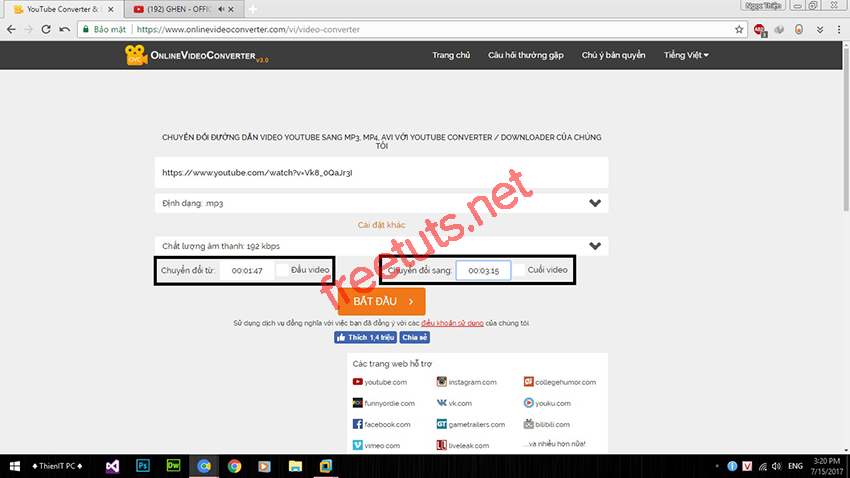
Ngoài hai Website trên thì vẫn còn rất nhiều trang khác, cách sử dụng cũng đa phần là tương tự nhau, đặt biệt là nhiều trang có hỗ trợ tiếng Việt rất dễ sử dụng. Các bạn có thể tham khảo thêm như:
- keepvid.com.
- www.youtube-mp3.org
- www.listentoyoutube.com
- www.vidtomp3.com
- mp3fiber.com
- dirpy.com
Nếu bạn không thích những cách sử dụng trang web chuyển đổi trực tuyến trên thì có thể sử dụng những phần mềm tách beat (lấy lời bài hát) cực tốt trong bài viết dưới đây.
Lời kết: Trên đây freetuts.net đã chia sẻ cách lấy lời bài hát từ video trên Youtube cực nhanh và hiệu quả mà không cần phải sử dụng đến phần mềm chuyên dụng. Chỉ có thể là những trang Web trực tuyến, các bạn hãy tham khảo và thực hiện theo nhé. Chúc các bạn thành công!

 Download Photoshop 2020 Full v21 (Đã kích hoạt sẵn)
Download Photoshop 2020 Full v21 (Đã kích hoạt sẵn)  Cách lấy lời bài hát từ video Youtube không cần phần mềm
Cách lấy lời bài hát từ video Youtube không cần phần mềm  Cách chặn quảng cáo trên trình duyệt Web hiệu quả nhất
Cách chặn quảng cáo trên trình duyệt Web hiệu quả nhất  Cách tắt thông báo nhóm Messenger trên điện thoại - máy tính
Cách tắt thông báo nhóm Messenger trên điện thoại - máy tính  Cách đổi lại tên cũ Facebook trên điện thoại và máy tính
Cách đổi lại tên cũ Facebook trên điện thoại và máy tính  Top 8+ phần mềm quay màn hình máy tính nhẹ tốt nhất 2026
Top 8+ phần mềm quay màn hình máy tính nhẹ tốt nhất 2026  Cách xem mật khẩu wifi đã kết nối với Windows 7/10/11 và Mac
Cách xem mật khẩu wifi đã kết nối với Windows 7/10/11 và Mac  Hơn 60+ phím tắt trên máy tính Windows mà bạn nên biết
Hơn 60+ phím tắt trên máy tính Windows mà bạn nên biết  Ưu điểm của giàn tạ đa năng và những lưu ý khi mua
Ưu điểm của giàn tạ đa năng và những lưu ý khi mua  Những lưu ý khi mua ghế tập tạ để có được sản phẩm chất lượng
Những lưu ý khi mua ghế tập tạ để có được sản phẩm chất lượng  Vì sao dụng cụ thể hình Impulse được ưa chuộng trên thị trường
Vì sao dụng cụ thể hình Impulse được ưa chuộng trên thị trường  Đánh giá Apple MacBook Air (M1 2020)
Đánh giá Apple MacBook Air (M1 2020)  Top 8 Kính chống mỏi mắt Lọc ánh sáng xanh khi dùng máy tính hàng đầu
Top 8 Kính chống mỏi mắt Lọc ánh sáng xanh khi dùng máy tính hàng đầu  TOP 10 máy scan tốt nhất các hãng Canon - HP - Epson...
TOP 10 máy scan tốt nhất các hãng Canon - HP - Epson...  Đánh giá Samsung Galaxy M62: Pin siêu khủng - 4 Camera tha hồ chụp ảnh
Đánh giá Samsung Galaxy M62: Pin siêu khủng - 4 Camera tha hồ chụp ảnh  Đánh giá chi tiết điện thoại Huawei Mate 40 Pro
Đánh giá chi tiết điện thoại Huawei Mate 40 Pro  Chia sẻ cách tải file Google Drive bị khóa tính năng download
Chia sẻ cách tải file Google Drive bị khóa tính năng download  Cách sửa lỗi “Windows cannot complete the extraction error” trên Windows
Cách sửa lỗi “Windows cannot complete the extraction error” trên Windows  Share Key Office 2019 Full mới nhất 2026 [Hoạt động 100%]
Share Key Office 2019 Full mới nhất 2026 [Hoạt động 100%]  Cách get link Shutterstock - Tải ảnh từ Shutterstock miễn phí
Cách get link Shutterstock - Tải ảnh từ Shutterstock miễn phí  Hướng dẫn get link Fshare thành công 100% - không bị giới hạn tốc độ
Hướng dẫn get link Fshare thành công 100% - không bị giới hạn tốc độ  Cách kiểm tra ai hay vào Facebook của mình nhất 2026
Cách kiểm tra ai hay vào Facebook của mình nhất 2026  Cách format ổ cứng về trạng thái ban đầu sạch 100% dữ liệu
Cách format ổ cứng về trạng thái ban đầu sạch 100% dữ liệu  Hướng dẫn sử dụng Win 10 PE (Win Mini) để cứu hộ máy tính chuyên nghiệp
Hướng dẫn sử dụng Win 10 PE (Win Mini) để cứu hộ máy tính chuyên nghiệp 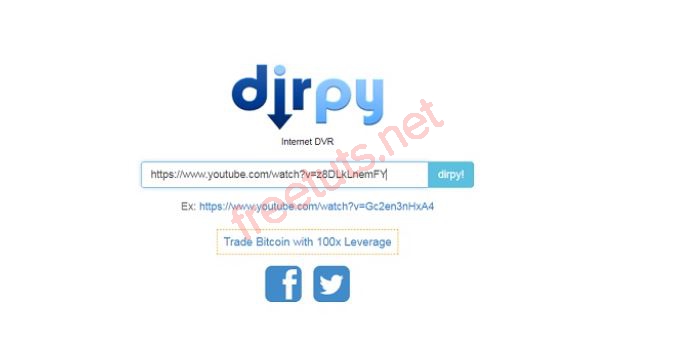




![Download win 10 1909 [32bit+64bit] nguyên gốc từ Microsoft](https://freetuts.net/upload/product_series/images/2021/09/14/2404/download-win10-1909-19h2-3.jpg)














